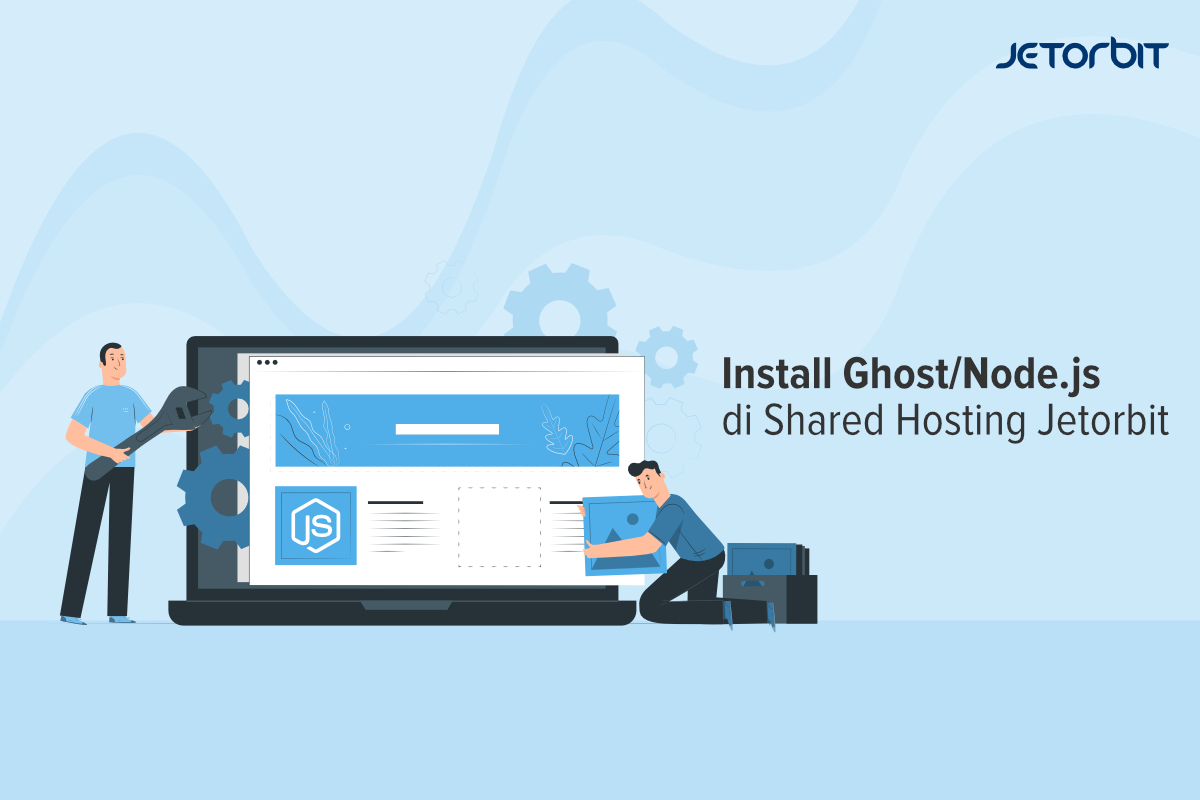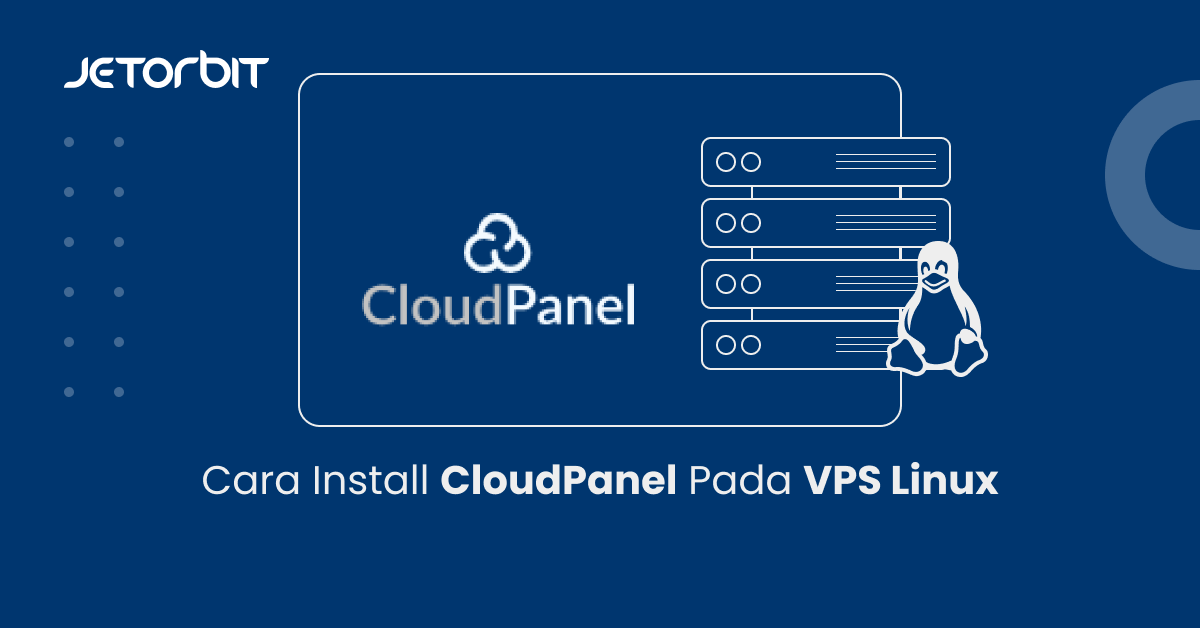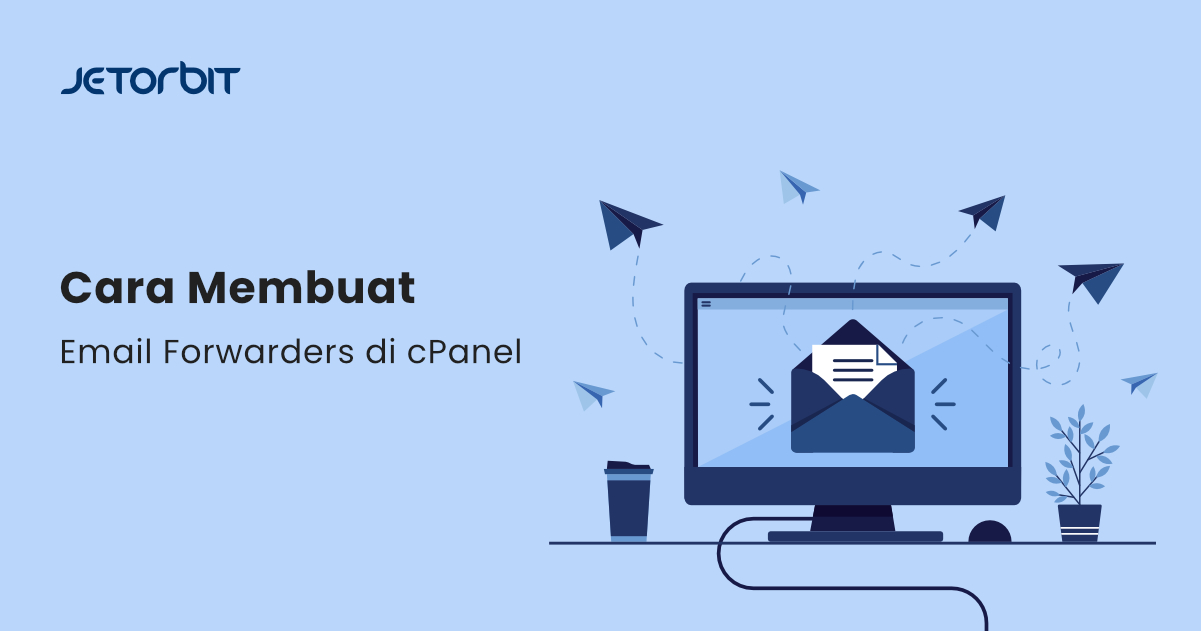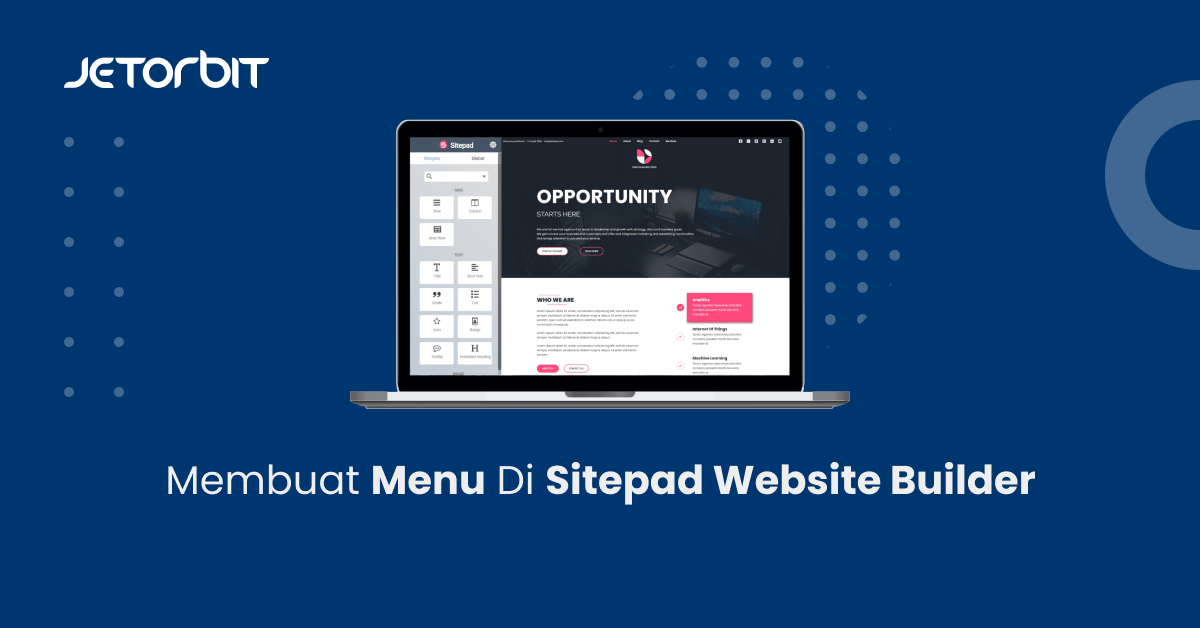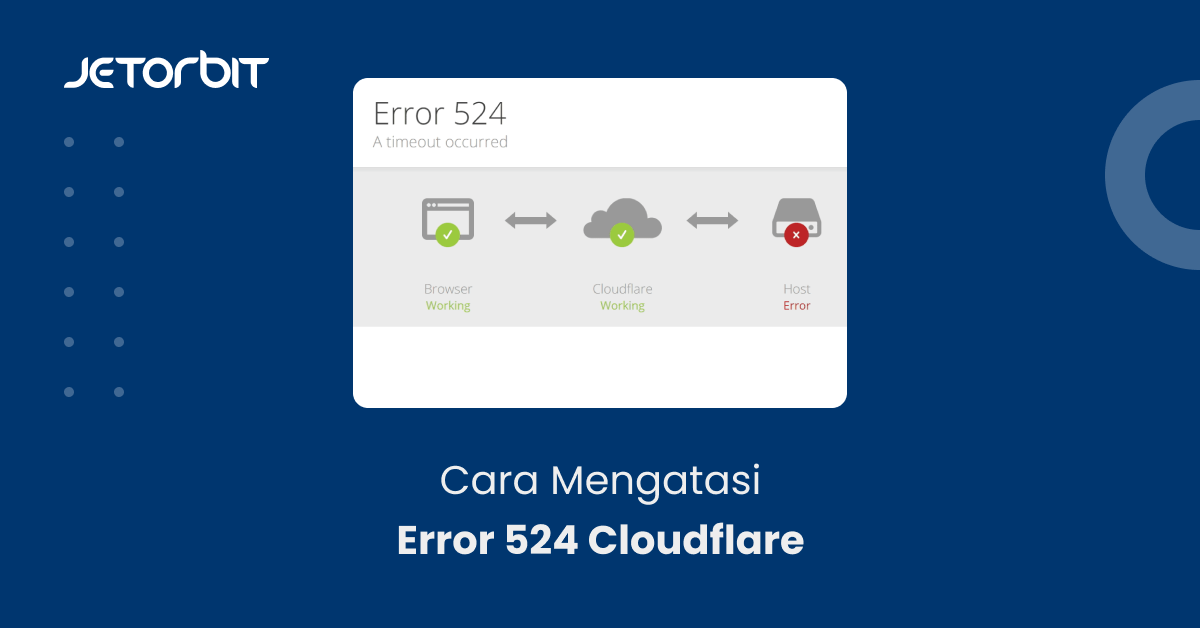Daftar Isi Artikel
ToggleWordPress adalah platform yang sangat populer untuk membuat dan mengelola website. Namun, meskipun WordPress memiliki banyak fitur, tidak ada jaminan bahwa web akan selalu aman dari berbagai ancaman, seperti serangan hacker, error server, atau kesalahan pengguna. Oleh karena itu, sangat penting untuk selalu memiliki backup pada website Anda yang terkini. Salah satu cara terbaik untuk melakukannya adalah dengan menggunakan WPvivid, sebuah plugin WordPress yang memungkinkan Anda untuk dengan mudah membuat dan menyimpan backup ke Google Drive. Dalam panduan ini, kami akan membahas langkah-langkahnya secara rinci.
Mengapa Perlu Backup Situs WordPress ?
Sebelum kita membahas cara membuat backup web WordPress menggunakan WPvivid, mari kita pahami mengapa backup itu sangat penting.
- Perlindungan dari Kegagalan Teknis: Server web dapat mengalami kegagalan teknis kapan saja. Jika tidak memiliki backup, Anda mungkin akan kehilangan semua data pada website.
- Perlindungan dari Serangan Hacker: web WordPress adalah target yang umum bagi para hacker. Jika web diretas atau diserang, Anda dapat mengembalikan versi terakhir yang aman dari backup.
- error User: Terkadang, kesalahan manusia dapat menyebabkan kerusakan pada website. Dengan backup teratur, Anda dapat mengembalikan web jika terdapat masalah.
- Pembaruan yang Gagal: Kadang-kadang, pembaruan plugin atau tema dapat menyebabkan konflik dan merusak web. Backup dapat membantu mengatasi masalah ini.
- Recovery Yang Cepat: Dengan backup yang teratur, Anda dapat memulihkan web dalam waktu singkat, mengurangi downtime. jika kedepan terdapat masalah pada website yang anda miliki.
Apa Itu WPvivid ?
WPvivid adalah plugin WordPress yang kuat dan mudah digunakan untuk membuat dan mengelola backup website. Salah satu fitur unggulan WPvivid adalah kemampuannya untuk memungkinkan menyimpan salinan backup website ke Google Drive dengan mudah.
Berikut beberapa Keuntungan menggunakan WPvivid :
- Sederhana dan Mudah Digunakan: WPvivid dirancang untuk penggunaan yang mudah, bahkan bagi pemula sekalipun.
- Backup Otomatis: Anda dapat mengatur backup otomatis sesuai dengan jadwal yang di tentukan.
- Pemulihan Cepat: WPvivid memudahkan untuk memulihkan web dengan beberapa klik saja. Anda dapat mengembalikan web ke keadaan yang aman dalam hitungan menit.
- Pilihan Penyimpanan Fleksibel: Selain Google Drive, WPvivid juga mendukung penyimpanan ke Dropbox, Amazon S3, dan penyimpanan FTP lainnya.
- Mudah Dikustomisasi: dapat mengatur berbagai opsi backup sesuai dengan kebutuhan, seperti jenis file yang akan disertakan, frekuensi cadangan, dan lain-lain.
berikutnya, mari kita bahas langkah-langkahnya untuk menggunakan WPvivid untuk membuat backup web WordPress ke Google Drive.
Cara Backup WordPress ke Google Drive Menggunakan WPvivid
Untuk melakukan backup web wordpress ke google drive, pastikan terlebih dahulu bahwa anda memiliki akses ke halaman administrator web wordpress, dan Juga Akun google yang memiliki penyimpanan Drive masih cukup untuk di gunakan menyimpan file backup web wordpress.
Install WPvivid
Yang pertama, lakukan instalasi WPvivid dengan cara masuk ke menu dashboard administrasi, kemudian lakukan instalasi plugin dengan mengakses PLUGIN > ADD NEW.Kemudian cari Saja WPvivid Migration, Backup, Staging – WPvivid
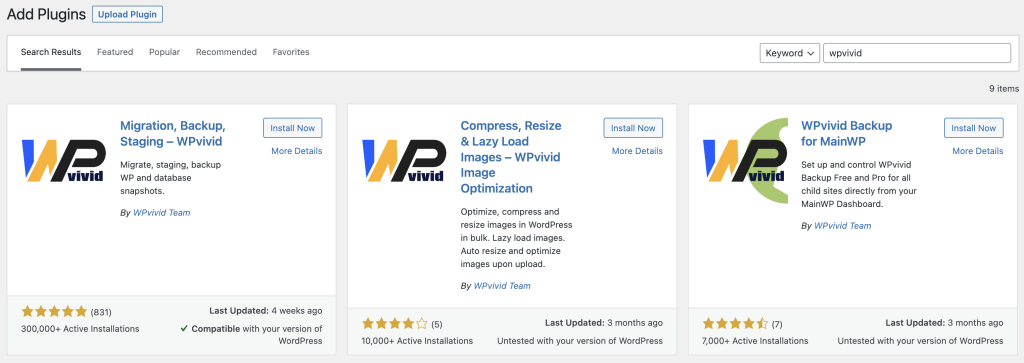
Lakukan instal dan aktivasi plugin terlebih dahulu.
Konfigurasi WPvivid Dengan google Drive
Langkah berikutnya setelah plugin aktif, maka anda bisa melihat WPvivid Backup muncul di menu sidebar website. Jika sudah klik menu tersebut dan nantinya, arahkan ke menu Remote Storage.
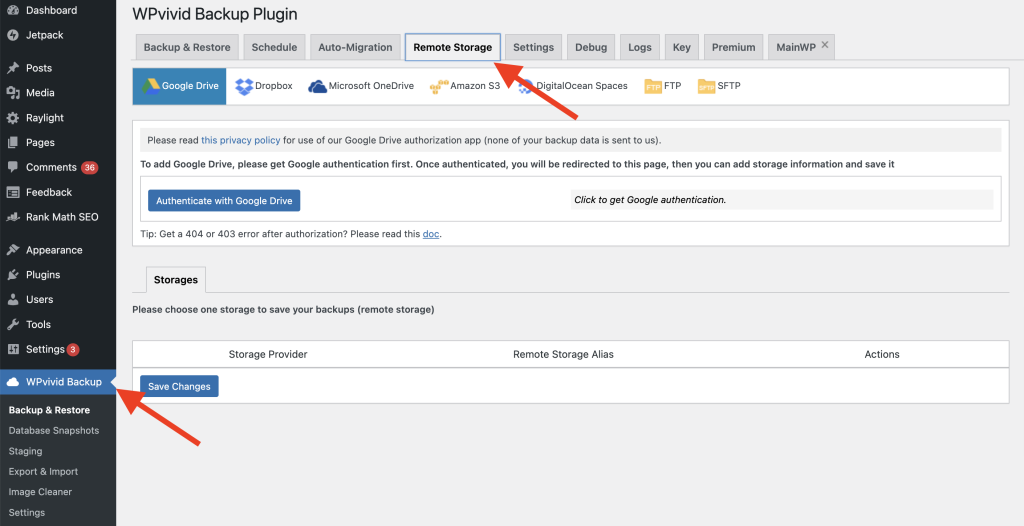
Lakukan autentikasi Dengan Google Drive dengan mengklik Fitur Authenticate with google drive, Seperti yang tampil di atas.
Akan muncul pilihan akun google yang bisa anda gunakan, atau anda bisa menambahkan akun google baru.
Berikutnya setelah memilih akun google drive, akan muncul Untuk mengizinkan autentikasi, silahkan klik continue saja.
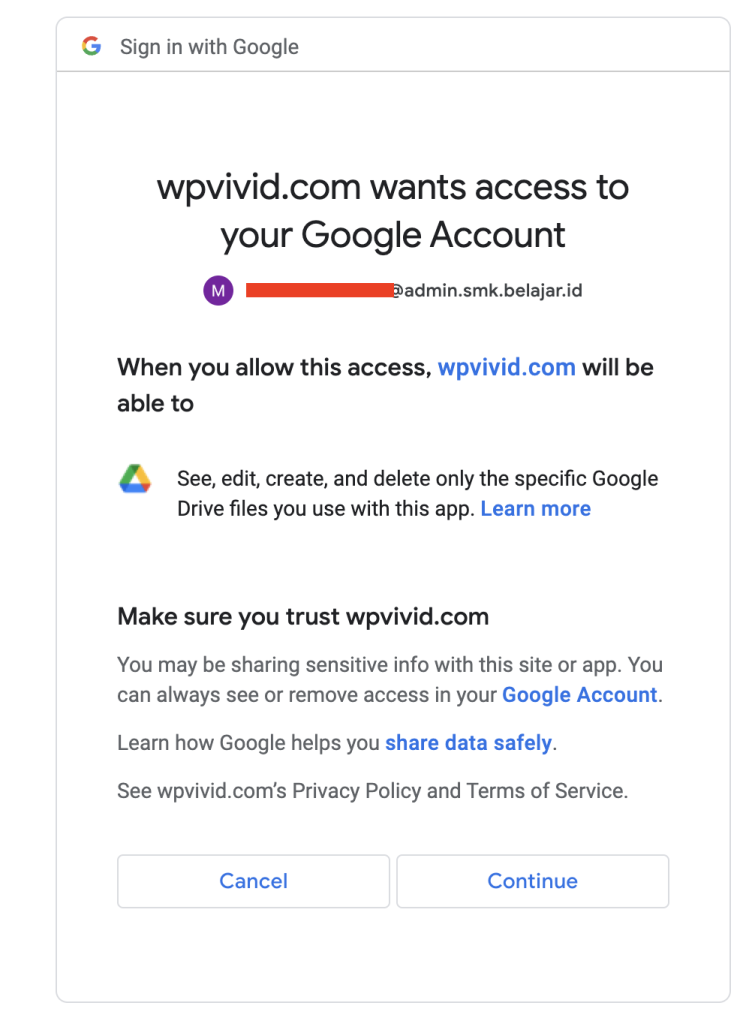
Autentikasi WPvivid dengan Akun google Drive anda kini sukses di lakukan.
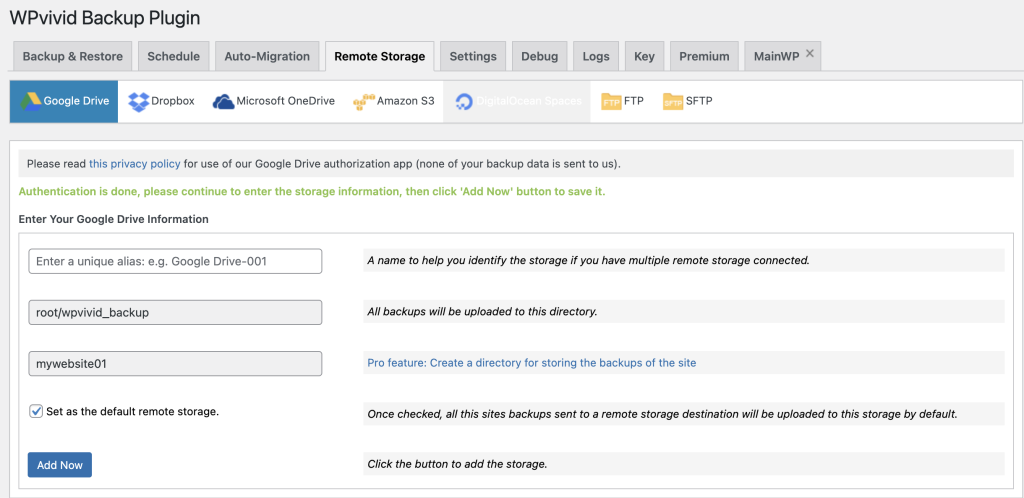
Sesuaikan Nama backup yang nantinya akan tersimpan pada google drive anda. Terakhir, Klik ADD NOW.
Setting Schedule Backup
langkah terakhir, anda bisa melakukan schedule atau kapan WPvivid akan melakukan backup pada Website anda. Silahkan anda masuk ke menu schedule. Kemudian lakukan konfigurasi seperti kapan website akan di backup, apa saja yang di backup dan dimana backup akan di simpan.
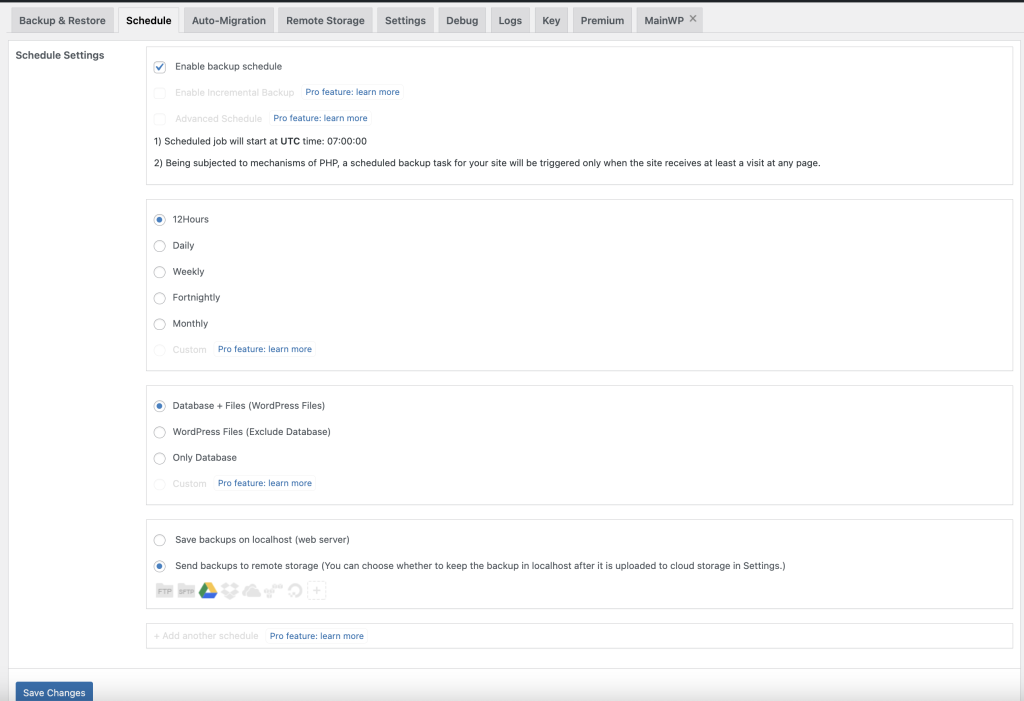
Pastikan bahwa Enable backup schedule di centang, dan Destinasi backup pilih “Send backups to remote storage”
Test Backup Ke Google Drive
Langkah terakhir, anda bisa melakukan backup langsung, namun anda bisa melakukan beberapa setting terlebih dahulu.
SIlahkan masuk ke fitur Backup & Restore, Dan centang Send Backup to Remote Storage:
Setelah itu Klik BACKUP NOW
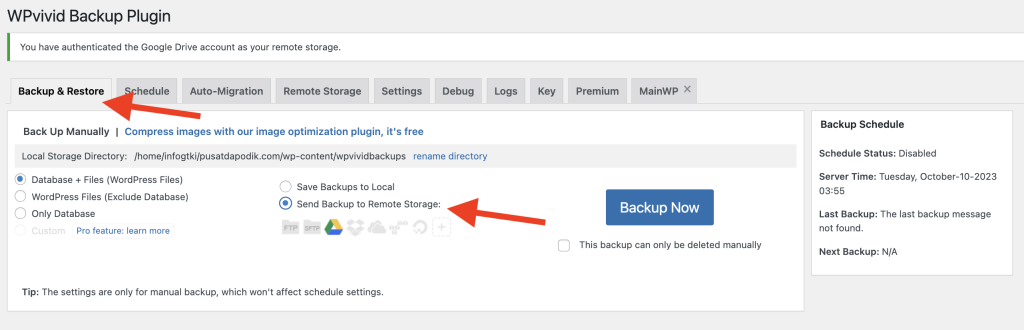
Dan Sekarang proses Backup akan berjalan dan tersimpan di Google Drive.
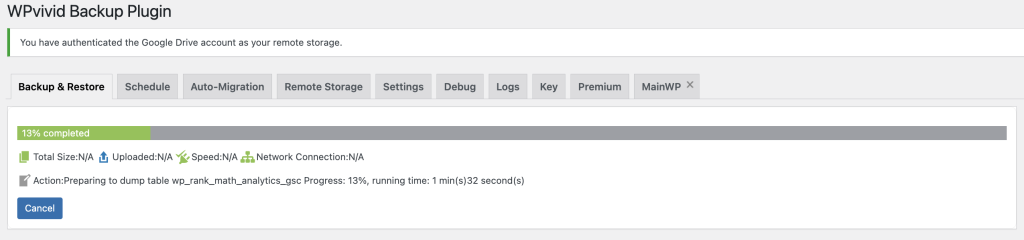
Kesimpulan
Membuat backup WordPress adalah langkah penting dalam menjaga keamanan dan integritas website. Dengan menggunakan plugin WPvivid, Anda dapat dengan mudah membuat dan menyimpan salinan backup ke Google Drive.
Demikian panduan Terkait Cara Backup WordPress ke Google Drive Menggunakan WPvivid, Smeoga Bermanfaat 🙂
Bermanfaatkah Artikel Ini?
Klik bintang 5 untuk rating!
Rata rata rating 5 / 5. Jumlah rate 1
No votes so far! Be the first to rate this post.
We are sorry that this post was not useful for you!
Let us improve this post!
Tell us how we can improve this post?